
КАТЕГОРИИ:
Архитектура-(3434)Астрономия-(809)Биология-(7483)Биотехнологии-(1457)Военное дело-(14632)Высокие технологии-(1363)География-(913)Геология-(1438)Государство-(451)Демография-(1065)Дом-(47672)Журналистика и СМИ-(912)Изобретательство-(14524)Иностранные языки-(4268)Информатика-(17799)Искусство-(1338)История-(13644)Компьютеры-(11121)Косметика-(55)Кулинария-(373)Культура-(8427)Лингвистика-(374)Литература-(1642)Маркетинг-(23702)Математика-(16968)Машиностроение-(1700)Медицина-(12668)Менеджмент-(24684)Механика-(15423)Науковедение-(506)Образование-(11852)Охрана труда-(3308)Педагогика-(5571)Полиграфия-(1312)Политика-(7869)Право-(5454)Приборостроение-(1369)Программирование-(2801)Производство-(97182)Промышленность-(8706)Психология-(18388)Религия-(3217)Связь-(10668)Сельское хозяйство-(299)Социология-(6455)Спорт-(42831)Строительство-(4793)Торговля-(5050)Транспорт-(2929)Туризм-(1568)Физика-(3942)Философия-(17015)Финансы-(26596)Химия-(22929)Экология-(12095)Экономика-(9961)Электроника-(8441)Электротехника-(4623)Энергетика-(12629)Юриспруденция-(1492)Ядерная техника-(1748)
Налагодження параметрів безпеки браузера
|
|
|
|
В наш час браузерів налічується велика кількість, і в кожному налаштування ведуться в іншій схемі. Тому приведемо налаштування одного з найросповсюдженіших - Internet Explorer.
Зони безпеки
Почнемо з того, що Internet Explorer поділяє всі сайти на чотири зони, кожна з яких забезпечує різний рівень захисту:
- Інтернет (Internet) - сюди автоматично включаються всі веб-сайти, якщо вони не входять в яку-небудь іншу зону IE (рівень безпеки за замовчуванням: середній).
- Місцева інтрамережа (Local Intranet) - ця зона в першу чергу вміщує в себе локальні сайти інтрамережі, які, як передбачається, є безпечними і не містять шкідливих програм для нападу на комп'ютери користувача (рівень безпеки за замовчуванням: нижче середнього).
- Надійні вузли (Trusted sites) - сюди вносяться сайти, яким ви довіряєте щодо всього їх вмісту (рівень безпеки за замовчуванням: низький).
- Обмежені вузли (Restricted Sites) - ця зона призначена для сайтів, які розглядаються вами як небезпечні (рівень безпеки за замовчуванням: високий).
Рівень безпеки кожної з цих зон регулюється за допомогою установки різних обмежень на функціональні можливості браузера. Параметри цих обмежень можуть бути індивідуально змінені відповідно до вимог користувача. І особливої уваги в цьому плані заслуговує зона безпеки "Інтернет" ("Internet").
Для того, щоб відкрити настройки параметрів цієї зони, потрібно виконати наступне:
У верхньому меню браузера: Сервіс (Tools)> Властивості оглядача (Internet Options)> Безпека (Security)> натиснути на зону "Інтернет" ("Internet")> кнопка "Інший..." ("Custom Level...")
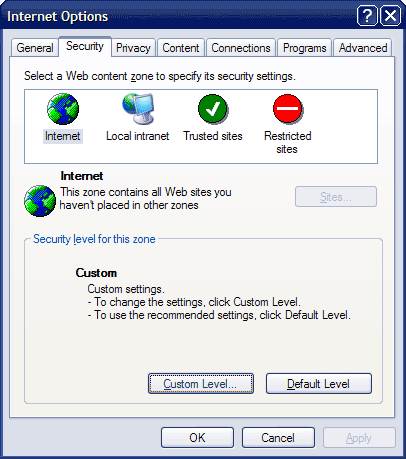
Рис. 1. Вкладка "Безпека"
Нижче наведені параметри, які для зони "Інтернет" ("Internet") рекомендується змінити:
|
|
|
Різне (Miscellaneous):
- Доступ до джерел даних за межами домену (Access data sources across domains) - Відключити (Disable).
- Запуск програм і файлів у вікні IFRAME (Launching programs and files in an IFRAME) - Відключити (Disable).
- Перетягування або копіювання і вставка файлів (Drag and drop or copy and paste files) - Відключити (Disable).
- Перехід між кадрами через різні домени (Navigate sub-frames across different domains) - Відключити (Disable).
- Дозволи каналу програмного забезпечення (Software channel permissions) - Висока безпека (High safety).
- Установка елементів робочого столу (Installation of desktop items) - Відключити (Disable).
- Стійкість даних користувача (Userdata persistence) - Відключити (Disable).
Сценарії (Scripting):
- Виконувати сценарії додатків Java (Scripting of Java applets) - Відключити (Disable).
- Дозволити операції вставки зі сценарію (Allow paste operations via script) - Відключити (Disable).
Елементи ActiveX та модулі підключення (ActiveX controls and plug-ins):
- Завантаження підписаних елементів ActiveX (Download signed ActiveX controls) - Пропонувати (Prompt) - і в подальшому, коли з'являється повідомлення з пропозицією установки і запуску якої-небудь програми, ніколи не натискайте 'OK', не переконавшись в тому, що пропонована програма дійсно вам потрібна.
- Завантаження непідписаних елементів ActiveX (Download unsigned ActiveX controls) - Відключити (Disable).
- Використання елементів ActiveX, не позначених як безпечні (Initialize and script ActiveX controls not marked as safe) - Відключити (Disable).
Після внесення змін натискаємо на кнопку 'OK' - з'явитися запит про підтвердження змін - натискаємо "Так" ("Yes). І знову на кнопку 'OK'.
Крім цього, для підвищення загального рівня безпеки та захисту комп'ютера від будь-яких несанкціонованих завантажень, ви можете використовувати можливість занесення небезпечних сайтів в зону "Обмежені вузли" ("Restricted sites"). Потрібно відзначити, що доступ до занесеним сюди сайтам не блокується. Обмежуються лише їх функціональні можливості (такі як елементи керування ActiveX, аплети Java, сценарії і завантаження даних). Щоб додати сайт в зону "Обмежені вузли" ("Restricted sites"), зробіть наступне:
|
|
|
У верхньому меню браузера: Сервіс (Tools)> Властивості оглядача (Internet Options)> Безпека (Security)> натиснути на зону "Обмежені вузли" ("Restricted sites")> кнопка "Вузли..." ("Sites...")> введіть адресу веб-сайту та натисніть на кнопку "Додати" ("Add")
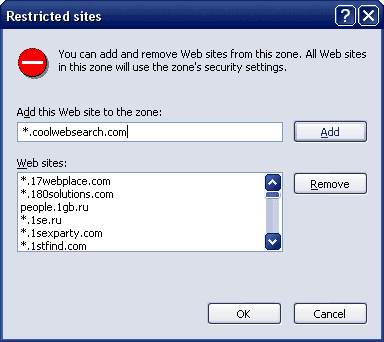
Рис. 2. Занесення сайту в зону "Обмежені вузли '"
Щоб не займатися таким додаванням виключно вручну, можна скористатися, наприклад, безкоштовною програмою SpywareBlaster від JavaCool, - своєрідна "щеплення" від паразитів, яка автоматично занесе в налаштування IE список більш, ніж з 7000 потенційно небезпечних веб-сайтів.
Механізм роботи з програмою досить простий. Спочатку вибираємо в лівому меню модуль "Update" і натискаємо на кнопку "Check for Updates", щоб встановити всі доступні оновлення. Потім вирушаємо в модуль "Protection" і ставимо галочки у всіх можливих закладках: "Internet Explorer", "Restricted Sites" і "Mozilla / Firefox" (зрозуміло, галка в останній закладці потрібна тільки в тому випадку, якщо у вас в системі, крім IE, встановлений і браузер Mozilla).
Після чого програму сміливо можна вимкнути і на якийсь час про неї навіть забути. І останнє, на що потрібно звернути увагу в цьому розділі: не варто поспішати з додаванням сайтів, яким ви довіряєте, в зону "Надійні вузли" ("Trusted sites"), без будь-якої на те необхідності. Плюс не додавайте сайти в зону "Місцева інтрамережа" ("Local Intranet"), тому що у відповідь на запит такого вузла - автоматично передаватимуться ваші облікові дані.
Параметри конфіденційності
Наступні настройки, які мають пряме відношення до безпеки, будуть знаходитися в закладці "Конфіденційність" ("Privacy"):
У верхньому меню браузера: Сервіс (Tools)> Властивості оглядача (Internet Options)> Конфіденційність (Privacy)
За замовчуванням рівень конфіденційності тут встановлений в позицію "Середній" ("Medium"). Бажано підняти його, як мінімум, до значення "Помірно високий" ("Medium-High"). Це дуже суттєво зменшить кількість збережених на вашому комп'ютері файлів 'cookie' і майже ніяк не відбитися на функціональності переглядаються вами веб-сайтів. Так як певні сайти, 'cookie' яких ви не хочете блокувати, можна занести в виключення з допомогою кнопки "Вузли..." ("Sites..."): для цього на неї потрібно натиснути, ввести адресу сайту і вибрати бажане для нього дію - "Дозволити" ("Allow") або, навпаки, "Блокувати" ("Block").
|
|
|
Примітка: виключення не будуть працювати в тому випадку, якщо рівень конфіденційності встановлений в позицію "Приймати всі cookie" ("Accept All Cookies") або "Блокувати всі cookie" ("Block All Cookies").
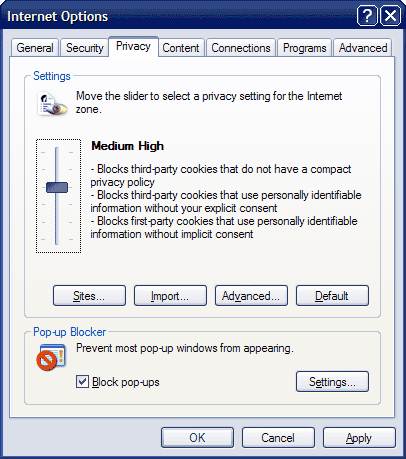
Рис. 3. Вкладка "Конфіденційність"
Далі переходимо в закладку "Зміст" ("Content"):
У верхньому меню браузера: Сервіс (Tools)> Властивості оглядача (Internet Options)> Зміст (Content)
Натисніть на кнопку "Автозаповнення" ("AutoComplete") і вимкніть автозаповнення для веб-адрес ("Web addresses"), форм ("Forms"), імен користувачів і паролів у формах ("User names and passwords on forms"), якщо не хочете, щоб браузер зберігав відповідну інформацію.
З одного боку ця функція полегшує вашу подальшу роботу з IE - дані вводяться у форми автоматично. Але з іншого - це небезпечно з точки зору конфіденційності, тому що одного разу хтось може скористатися вашим паролем.
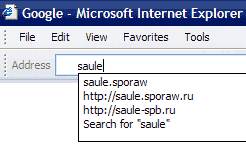
Рис. 4. Використання функції "Автозаповнення"
Також не слід використовувати додаток "Профіль" ("Profile Assistant"), дані для якого створюються в цій же вкладці:Сервіс (Tools)> Властивості оглядача (Internet Options)> Зміст (Content)> Профіль (My Profile).
Справа в тому, що введені сюди персональні дані надаються деяким веб-сайтам, запитуючою інформацію про своїх відвідувачів. Щоб зовсім відключити цю функцію, потрібно зайти у верхньому меню браузера: Сервіс (Tools)> Властивості оглядача (Internet Options)> Додатково (Advanced)> у області "Безпека" ("Security") прибираємо галочку з опції "Задіяти профіль" ("Enable Profile Assistant").
У цій же закладці - "Додатково" ("Advanced") - знаходиться остання група параметрів безпеки, з якими слід ознайомитися. Отже, у верхньому меню браузера: Сервіс (Tools)> Властивості оглядача (Internet Options)> Додатково (Advanced)> розділ "Безпека" ("Security").
|
|
|
Знайдіть розділ "Безпека" ("Security") і змініть настройки так, як рекомендується нижче:
- SSL 2.0 (Use SSL 2.0) - зазначено.
- SSL 3.0 (Use SSL 3.0) - зазначено.
- TLS 1.0 (Use TLS 1.0) - зазначено в тому випадку, якщо ваша система була налаштована з включеним параметром безпеки "Системна криптографія: використовувати FIPS-сумісні алгоритми для шифрування, хешування і підписування" (System cryptography: Use FIPS compliant algorithms for encryption, hashing, and signing). В іншому випадку галочка не потрібна.
- Включити інтегровану перевірку автентичності Windows (Enable Integrated Windows Authentication) - не відмічено.
- Задіяти профіль (Enable Profile Assistant) - не відмічено.
- Не зберігати зашифровані сторінки на диску (Do not save encrypted pages to disk) - зазначено в тому випадку, якщо ви хочете, щоб зашифровані сторінки не кешувати так само, як і звичайні, в папці тимчасових файлів IE.
- Попереджати про недійсні сертифікати вузлів (Warn about invalid site certificates) - відзначено.
- Попереджати про переключення режиму безпеки (Warning if changing between secure and not secure mode) - відзначено.
- Попереджати при переадресації переданих форм (Warn if forms submittal is being redirected) - відзначено.
- Перевірка підпису для завантажених програм (Check for signatures on downloaded programs) - не відмічено.
- Перевіряти анулювання сертифікатів видавців (Check for publisher's certificate revocation) - відзначено.
- Перевіряти анулювання сертифікатів серверів (Check for server certificate revocation) - відзначено.
- Видаляти всі файли з папки тимчасових файлів Інтернету при закритті оглядача (Empty Temporary Internet Files folder when browser is closed) - на свій розсуд.
Додаткові параметри, додані в Windows XP після виходу Service Pack 2:
- Дозволяти запуск активного вмісту компакт-дисків (Allow active content from CDs to run on My Computer) - не відмічено.
- Дозволяти запуск активного вмісту файлів на моєму комп'ютері (Allow active content to run in files on My Computer) - не відмічено.
- Дозволити запуск або установку програм, навіть якщо підпис неприпустима (Allow software to run or install even if the signature is invalid) - не відмічено.
Після зроблених змін, не забудьте натиснути на кнопку 'OK'.

Рис. 5. Налаштування параметрів безпеки в закладці "Advanced"
Налаштування групової політики
Після того, як всі функції безпеки браузера будуть налаштовані, було б дуже розумно захистити їх від будь-яких змін в подальшому. Якщо у вас встановлена Windows XP Professional, то зробити це можна за допомогою редактора групової політики, який відкривається в такий спосіб: Пуск (Start)> Виконати (Run)> вводимо команду 'gpedit.msc'> натискаємо 'ОК' або клавішу 'ENTER'.
Параметри Internet Explorer, головним чином, містяться в наступних розділах:
- Конфігурація комп'ютера (Computer Configuration)> Адміністративні шаблони (Administrative Templates)> Компоненти Windows (Windows Components)> Internet Explorer - тут знаходяться конфігурації, що дозволяють блокувати параметри безпеки по відношенню до всієї системи.
- Конфігурація користувача (User Configuration)> Адміністративні шаблони (Administrative Templates)> Компоненти Windows (Windows Components)> Internet Explorer - більш детальні параметри для створення обмежень для користувача рівня. Тут можна встановити заборони на зміну якихось окремих налаштувань IE (наприклад, заборона на зміну домашньої сторінки).
- Конфігурація користувача (User Configuration)> Конфігурація Windows (Windows Settings)> Настройка Internet Explorer (Internet Explorer Maintenance) - з точки зору безпеки, тут слід звернути увагу на два підрозділи: "Програми" ("Programs") і "Безпека" (" Security ").
- Конфігурація комп'ютера (Computer Configuration)> Адміністративні шаблони (Administrative Templates)> Система (System)> Параметри зв'язку через Інтернет (Internet Communication Management) - в цьому розділі є можливість відключити взаємодія з Інтернет деяких компонентів системи (SP2).

Рис. 6. Налаштування групової політики.
Питання для самоконтролю.
1. Що таке шпигунське програмне ПЗ?
2. Які попереджувальні заходи треба вжити щоб захиститися від шпигунського ПЗ?
3. Що таке спам?
4. Які основні підходи мають програми проти спаму?
5. Які зони безпеки існують в Internet Explorer?
6. У яких розділах реєстру, головним чином, містяться параметри Internet Explorer?
Література:
1. Н.М. Войтюшенко, А.І. Остапець. Інформатика і комп’ютерна техніка. – К.: Центр навчальної літератури, 2006.
2. 2. О.В. Ярмуш, М.М. Редько. Інформатика і комп’ютерна техніка.– К.:Вища освіта, 2006.
|
|
|
|
Дата добавления: 2014-01-07; Просмотров: 2614; Нарушение авторских прав?; Мы поможем в написании вашей работы!